本文还有配套的精品资源,点击获取
简介:本教程由小楼老师编排,致力于指导初学者及进阶者深入掌握Axure,一个广泛应用于UI设计、产品管理和需求分析的专业工具。教程详细介绍了Axure的核心功能,包括界面元素绘制、交互设计、动态面板使用、变量与函数应用、预览分享和规格文档生成等,以帮助设计人员提高工作效率。通过实例教学,教程指导学生从构建项目到优化用户体验的全过程,强调通过实践操作来加深对Axure功能的理解和应用。
1. Axure核心功能概览
1.1 Axure简介与功能模块
Axure RP作为一款专业的原型设计工具,广泛应用于产品设计与用户体验研究。它为设计者提供了包括界面设计、交互逻辑、动态面板等功能模块,帮助用户从概念到高保真原型构建整个流程。
1.2 设计到原型的快速转换
Axure的核心优势之一是设计到原型的快速转换能力。设计者可以将Sketch、Adobe XD等设计软件中的设计文件导入Axure,并借助内置的组件和功能迅速将其转换为可交互的原型。
1.3 交互原型与团队协作
Axure不仅支持设计者在个人层面上创建精细的交互原型,还提供了强大的团队协作功能,如团队项目、版本控制和评论系统,使得多成员协作和原型迭代更加高效和有序。
2. 界面元素绘制技巧
2.1 Axure基础操作与界面布局
2.1.1 工作区和工具栏的使用
在使用Axure进行界面设计之前,熟悉其工作区和工具栏是必要的第一步。工作区主要包括菜单栏、工具栏、页面编辑区、页面树以及组件库几个部分。用户可以通过菜单栏进行文件操作、项目设置等;工具栏则包含了新建页面、保存、撤销、重做等常用功能;页面编辑区是实际操作绘制界面的区域;页面树用于管理和组织页面结构;组件库是存放所有可拖拽到页面上的元件,包括各种按钮、文本框、图表等。
为提高工作效率,建议对工具栏进行自定义设置,例如将常用的“复制”、“粘贴”功能按钮添加到工具栏,以便快速访问。此外,了解和使用快捷键也是提升操作流畅度的有效方式。
2.1.2 常用界面元素的基本绘制方法
Axure提供了丰富的界面元素绘制功能,下面我们将通过具体例子来解释如何使用这些功能。
文本元素 :点击工具栏上的“文本”按钮后,直接在页面上拖拽即可创建一个文本框。在右侧的属性面板中,可以设置文本的字体、大小、颜色等样式属性,以及文本内容。 markdown 示例: 1. 点击文本工具 2. 拖拽形成文本框 3. 输入所需文本 4. 使用属性面板进行样式设置
按钮元素 :在组件库中找到“按钮”,拖拽到页面编辑区,即可完成按钮的创建。可以自定义按钮的样式,包括颜色、边框、阴影等,并通过设置按钮的交互,让其在用户操作时有相应的响应。
markdown 示例: 1. 从组件库中选择“按钮” 2. 拖拽到页面合适位置 3. 调整按钮位置和尺寸 4. 在属性面板中设置按钮样式和交互
图片元素 :点击工具栏上的“图片”按钮,选择“上传图片”选项,从本地或网络中上传图片到Axure,即可将图片作为元素添加到页面中。图片元素可以设置大小、位置,以及与用户的交互。
markdown 示例: 1. 点击图片按钮,选择上传图片 2. 从电脑或网络中选择图片 3. 调整图片大小和位置 4. 设置图片元素的交互效果(可选)
2.2 界面元素样式与交互设置
2.2.1 样式与模板的应用
为了保证设计的一致性和效率,Axure允许设计师通过样式和模板来统一界面元素。通过使用母版(Master)和全局样式(Global Style),可以实现这一点。
母版(Master) :母版是一种特殊的页面,可以包含页面中的共用元素,如头部、底部、侧边栏等。在任何页面中对母版进行修改,所有引用了该母版的页面都会自动更新。
markdown 示例: 1. 创建新的母版页面 2. 在母版页面中添加共用元素,如头部导航栏 3. 在普通页面中选择使用该母版 4. 在母版中进行的任何更改都会反映在所有使用该母版的页面上
全局样式(Global Style) :全局样式是一种跨页面应用的样式设置,用于统一特定类型元素的样式。如可以设置所有按钮的默认大小、颜色等,确保整个项目中的按钮风格一致。
markdown 示例: 1. 进入全局样式设置界面 2. 选择要统一设置的元素类型,比如按钮 3. 设置元素的全局样式,如颜色、字体、大小等 4. 在项目中任何添加该类型元素,都将自动应用这些全局样式
2.2.2 元素的交互式状态和动作设置
在Axure中,可以通过设置元素的不同状态(如正常状态、悬停状态、点击状态等)来增强用户体验。每个状态都可以有相对应的视觉效果,如颜色变化、动画效果等。
交互状态 :为元素添加不同的状态,主要目的是为了模拟用户在使用过程中可能遇到的各种交互行为。如按钮,在未被点击的状态下可以是蓝色,而在被点击的状态下变为灰色。
markdown 示例: 1. 选择一个按钮元素 2. 在属性面板中找到“交互”部分 3. 为按钮添加不同状态(如悬停、点击) 4. 分别设置这些状态下的视觉效果(如颜色、字体大小等)
交互动作 :当用户与某个元素交互时,设计师可以通过动作(Action)来定义相应的响应。动作可以是跳转到另一个页面,也可以是展示一个弹窗、改变一个文本内容等。
markdown 示例: 1. 选中一个按钮元素 2. 在交互面板中为按钮添加一个“点击”事件 3. 在“点击”事件下添加动作(比如“打开链接”或“显示/隐藏内容”) 4. 根据需要设置动作的具体参数和属性
通过掌握以上界面元素的绘制、样式和交互设置,设计师可以灵活运用Axure快速创建出功能丰富、视觉吸引且用户体验良好的界面原型。接下来的章节将继续深入探讨如何实现更复杂的交互设计和动态面板的应用。
3. 复杂交互设计实现
在数字产品的设计过程中,复杂交互的设计实现是提升用户体验的关键一环。在本章节中,将深入探讨交互设计的基础知识以及高级交互功能的实现方法。
3.1 交互设计基础
3.1.1 事件、条件和动作的逻辑关系
在交互设计中,事件(Event)、条件(Condition)和动作(Action)是构成逻辑流的三大要素。事件是指用户的行为或系统触发的某些动作,比如点击按钮或页面加载完成。条件是指根据特定的参数来判断是否满足执行动作的标准。动作则是对事件和条件做出的响应,比如弹出提示、页面跳转或数据更新等。
在实际的设计过程中,设计师需要清晰地定义这三个要素之间的逻辑关系,确保用户的行为能够得到正确的响应。例如,当用户完成表单填写并点击提交按钮时(事件),系统检查所有必填项是否填写完整(条件),如果检查通过,则执行提交表单的动作。
3.1.2 交互设计的常见模式
交互设计有多种常见模式,如模态对话框、翻转动画、拖拽排序等。选择合适的交互模式可以使用户更容易理解如何与产品互动。以下是一些基本模式的简要介绍:
模态对话框(Modal) :通过弹出一个覆盖在主界面上的对话框,要求用户在继续之前必须处理对话框中的内容。这种模式常用于需要用户确认或填写额外信息时。 翻转动画(Flip Animation) :当用户进行某些操作时,如点击卡片,页面元素会以翻转的方式展示更多信息。这种动画效果可以吸引用户注意力,丰富交互体验。 拖拽排序(Drag and Drop) :用户可以通过拖拽的方式对页面上的元素进行排序或移动。这种模式在需要用户对信息进行组织时非常有用,如列表排序或内容布局调整。
3.2 高级交互功能的实现
3.2.1 变量与函数在交互中的应用
在复杂的交互设计中,变量和函数是实现动态逻辑和数据处理的关键。变量用于存储和修改数据,而函数则用于执行特定的操作。
变量的运用
在Axure中,变量可以用来存储用户的输入、动态内容或进行计算。例如,我们可以创建一个变量来记录用户输入的名字,并在后续的交互中使用这个变量。
// 示例代码:在Axure中使用变量
Set Variable: 记录名字
Type: Text
Value: [[输入框]] // 假设这是用户在输入框中的输入值
上述代码中, [[输入框]] 是一个变量,代表用户在输入框中填写的内容。通过使用 Set Variable 动作,我们可以将输入框的值存储到名为“记录名字”的变量中。
函数的运用
函数允许我们执行更复杂的操作,如字符串操作、数据验证等。Axure内置了一些常用的函数,例如:
// 示例代码:使用函数进行字符串操作
Set Variable: 结果
Type: Text
Value: [[Text(UpperCase([[输入框]]))]] // 将输入值转换为大写
在上述示例中, UpperCase 是Axure中的一个内置函数,用于将字符串转换为大写。
3.2.2 复杂场景下交互的处理技巧
在处理复杂的交互场景时,逻辑的清晰性和可维护性至关重要。设计师需要考虑如何有效地管理多个变量和函数,以及如何组织事件、条件和动作的逻辑流。以下是一些处理复杂交互的技巧:
模块化设计 :将复杂交互分解为多个子模块,每个模块负责独立的功能,可以降低整体复杂性,并提高可维护性。
变量命名规范 :使用清晰和一致的变量命名规则,可以避免混淆,并使团队成员更容易理解变量的作用。
逻辑流图 :创建逻辑流图可以帮助设计师可视化整个交互的流程,并清晰地展示事件、条件和动作之间的关系。
graph TD
A[开始] --> B{事件:用户点击按钮}
B -->|条件:数据存在| C[动作:显示数据]
B -->|条件:数据不存在| D[动作:提示错误]
C --> E[结束]
D --> E
在上述mermaid格式的流程图中,展示了当用户点击一个按钮时,如何根据数据的存在与否,执行不同的动作。
通过本章节的介绍,读者应该对Axure中的交互设计有了更深层次的理解。下一章节将深入探讨动态面板的应用,进一步增强原型设计的灵活性和丰富度。
4. 动态面板的使用与应用
4.1 动态面板的基础操作
4.1.1 动态面板的状态管理
动态面板是Axure中一个非常重要的组件,它允许设计师创建可切换的状态和动态内容。状态管理是动态面板的核心概念,每个动态面板可以包含多个状态,每个状态都可以独立设计其内容和交互行为。
在设计动态面板时,首先需要理解“状态”与“面板”之间的关系。每个动态面板都可以看作是一个容器,而状态则是在这个容器内定义的内容。要创建新的状态,我们可以在动态面板上右击选择“添加状态”,然后在弹出的菜单中选择“新建状态”。接着可以对这个状态进行独立的布局和内容设计。
状态管理的目的是允许设计师针对不同的用户交互,展示不同的界面布局或内容。例如,在一个登录表单的动态面板中,我们可以创建一个“正常”状态,其中显示输入框和提交按钮,再创建一个“错误”状态,当输入信息有误时显示错误消息。
4.1.2 动态面板与界面元素的互动
动态面板的另一个关键功能是与页面上的其他元素互动。交互设计师可以设置在特定的事件或动作触发时,动态面板的状态会相应地切换。例如,用户点击一个按钮可以展开或折叠一个动态面板,或者在鼠标悬停时显示额外信息。
要设置这些互动,设计师需要在事件面板中选择适当的触发事件,例如“点击”、“鼠标进入”或“页面加载”。然后,通过“动作”面板设置目标动作,比如“设置面板状态”。在这个动作中,可以选择当前面板的一个状态,将其设置为可见。
这种交互的关键在于设计师需要清晰地理解用户的操作意图,并在界面上提供相应的反馈。为了使交互更加直观易懂,动态面板的尺寸和位置在设计时应该与周围的界面元素协调一致。
4.2 动态面板高级应用
4.2.1 动态面板在复杂交互中的应用实例
在实际的原型设计中,动态面板可以用于创建复杂的交互效果,如模态窗口、下拉菜单、滑动抽屉等。例如,一个模态窗口通常包含一个半透明的遮罩层以及一个中心内容区域,这个内容区域就可以使用动态面板来实现。
在设计模态窗口时,我们可以创建一个动态面板,并设置两个状态。第一个状态包含半透明遮罩层和隐藏的窗口内容,当某个按钮被点击时,触发“显示模态”动作,将动态面板切换到第二个状态。在第二个状态中,包含展示给用户的所有详细信息和可能的操作按钮。
这种使用方式的关键在于动态面板的状态管理。设计师需要合理安排状态的切换逻辑,确保用户在与界面交互时,能够获得连贯、流畅的体验。
4.2.2 性能优化与调试技巧
动态面板虽然强大,但如果管理不善,可能会导致原型运行缓慢或出现其他性能问题。性能优化是高级应用中的一个关键点。为了避免性能下降,设计师需要关注以下几个方面:
确保在动态面板中使用最小尺寸,避免不必要的过大的面板。 减少面板状态中的复杂元素,比如过多的嵌套动态面板或过度使用动画效果。 限制动态面板切换的频率,避免在用户界面上造成不必要的视觉混乱。
调试动态面板也是一个重要的技能。通过使用Axure内置的调试工具,设计师可以监控当前状态和动作的触发情况。在调试模式下,设计师可以逐步执行动作,观察面板是否按照预期切换,以及是否出现了意外的副作用。
调试时,设计师应关注交互逻辑是否清晰,例如:是否有无限循环的状态切换,或者是否有状态在不需要时仍然被加载。通过合理调试和优化,可以确保原型的性能,提供更加流畅和专业的用户体验。
5. 变量与函数的设置与应用
5.1 变量的基础知识
5.1.1 变量的定义与作用域
在Axure中,变量是一种用来存储和修改信息的容器。它与我们在编程语言中遇到的变量概念相似,但更加专注于交互设计和原型制作的需求。变量可以储存字符串、数字、布尔值等不同类型的值,而且它们的生命周期和作用域是有限制的。
变量的作用域主要分为两种:局部变量和全局变量。局部变量只在定义它的事件中有效,例如,在一个特定的交互动作中定义并使用局部变量。而全局变量在整个项目中都有效,可以跨页面和动态面板使用。在设计高复杂度的交互时,合理使用变量可以大大提高原型的灵活性和可重用性。
5.1.2 变量在设计中的使用案例
考虑一个登录界面的案例。你可能需要一个变量来存储用户输入的用户名。当用户点击“登录”按钮后,可以通过设置一个交互事件来检查用户名是否符合特定的条件(例如,是否为空或者是否符合邮箱格式)。根据条件的结果,可以弹出相应的提示信息。
在Axure中,你可以创建一个名为“username”的全局变量,并在“登录”按钮的交互设置中,使用“设置变量值”动作来更新这个变量的值。这样,无论用户在哪个页面输入用户名,都可以通过“username”变量来访问和处理该值。
5.2 函数的高级应用
5.2.1 常用函数介绍与应用
函数在Axure中用于执行特定的操作,它们可以操作变量、控制流程以及执行数据处理等。Axure内置了许多实用的函数,如字符串处理函数、数学函数和逻辑判断函数等。
一个常见的函数使用案例是使用 substr() 函数来获取字符串的一部分。假设你有一个变量 full_name 存储了用户的全名,你可能需要在界面上只显示用户的姓氏。在这种情况下,你可以使用如下函数:
substr(full_name, 0, indexof(full_name, ' '))
该函数会返回 full_name 变量中空格之前的所有字符,即姓氏。
5.2.2 函数在动态逻辑构建中的作用
函数是动态逻辑构建中的关键工具。通过使用条件函数,如 if() 、 and() 、 or() ,可以控制根据不同的条件执行不同的交互动作。以下是一个简单的例子,展示了如何使用 if() 函数来决定是否显示一个提示框:
if(variable == "特定值", show("提示框"), hide("提示框"))
在这个例子中,如果变量 variable 的值等于”特定值”,则显示提示框;如果不是,则隐藏提示框。这种逻辑可以根据项目的需要进行相应的扩展。
函数不仅限于条件逻辑,它们还可以执行数学计算、日期和时间的格式化、甚至实现复杂的递归逻辑。通过适当运用这些函数,设计师可以模拟几乎任何需要的用户交互逻辑。
通过本章节的介绍,我们了解了变量和函数的基础知识以及它们在Axure中的高级应用。掌握了这些内容,可以帮助你创建更加动态、响应用户行为的交互原型。在下一章节中,我们将深入探讨原型预览的技巧以及团队分享与协作的方法。
6. 原型预览与团队分享
6.1 原型预览技巧
6.1.1 原型的不同预览模式与设置
在Axure RP中,预览原型是用户体验设计过程中的重要环节。它允许设计者在真实的浏览器环境中查看和测试他们的设计。Axure提供了几种不同的预览模式,每种都有其特定用途和设置方式。
Web预览模式 :这是最常见的预览方式,允许在浏览器中查看原型。设计师可以设置浏览器的类型、分辨率等参数,确保在不同环境下原型的表现一致。
markdown - **操作步骤**: 1. 在Axure中,点击顶部的“预览”按钮。 2. 在弹出的菜单中选择“在浏览器中预览”选项。 3. 选择合适的浏览器(如Chrome、Firefox、IE等)。 4. 调整浏览器的模拟设置,例如屏幕大小、设备方向等。
移动设备预览 :通过这种方式可以在真实的移动设备上预览原型。设计师可以扫描一个二维码来在手机或平板上查看他们的设计。
markdown - **操作步骤**: 1. 在Axure中,点击顶部的“预览”按钮。 2. 选择“在移动设备上预览”选项。 3. Axure会生成一个二维码,用手机或平板扫描该二维码即可在设备上查看原型。
桌面设备预览 :主要用于模拟桌面浏览器中的显示效果,可以调整分辨率和缩放比例。
markdown - **操作步骤**: 1. 在Axure中,点击顶部的“预览”按钮。 2. 选择“在桌面设备上预览”选项。 3. 根据需要选择特定的浏览器,调整分辨率和缩放比例。
6.1.2 移动设备与桌面设备的适配测试
适配测试是确保原型在不同设备上运行良好的关键步骤。设计师需要确保原型可以在不同的屏幕尺寸和操作系统上良好展示。
适配性检查 :
markdown - **操作步骤**: 1. 在Axure中启动预览模式。 2. 选择“设备模式”,然后选择相应的设备或自定义设备。 3. 检查原型在不同设备上的表现,注意界面布局、元素大小和交互是否符合预期。 4. 使用设备缩放功能查看不同缩放级别下的表现。
断点设置 :
markdown - **操作步骤**: 1. 在Axure中,打开“设置”菜单并选择“项目选项”。 2. 转到“浏览器/设备”选项卡。 3. 添加断点以适应不同的屏幕尺寸。 4. 在每个断点中调整元素大小和布局,确保原型在不同断点下有良好的显示效果。
6.2 团队协作与版本控制
6.2.1 Axure RP团队项目的设置与管理
为了便于团队合作,Axure RP提供了团队项目功能,允许设计者在同一项目上协作。这一部分将介绍如何创建和管理团队项目。
创建团队项目 :
markdown - **操作步骤**: 1. 打开Axure RP并选择“文件”菜单中的“新建团队项目”选项。 2. 填写项目名称、描述,选择项目文件保存的位置。 3. 点击“创建”按钮,Axure将生成一个团队项目。
邀请团队成员 :
markdown - **操作步骤**: 1. 在“我的项目”视图中,找到你的团队项目。 2. 点击项目旁边的“邀请”按钮。 3. 输入团队成员的电子邮件地址,选择他们的权限等级。 4. 发送邀请邮件,团队成员接受邀请后即可加入项目。
6.2.2 变更历史与评论功能的高效运用
Axure的版本控制功能使得跟踪项目变更和管理反馈变得容易。团队成员可以查看变更历史,对特定版本提出评论。
变更历史 :
markdown - **操作步骤**: 1. 在团队项目中,选择“查看”菜单中的“变更历史”选项。 2. Axure将显示项目的所有变更记录,包括谁做了哪些更改。 3. 可以通过日期、作者或特定版本筛选变更记录。
评论功能 :
markdown - **操作步骤**: 1. 在团队项目的任何页面上,点击右上角的评论按钮打开评论面板。 2. 使用评论面板添加评论、回复或标记团队成员。 3. 评论可以与特定的页面或页面元素相关联,方便定位和解决问题。
通过这些技巧和功能,设计师可以更高效地与团队成员协作,确保设计项目的顺利进行。
7. 规格文档自动生成
7.1 规格文档的重要性
7.1.1 规格文档的作用与必要性
在IT项目开发中,规格文档是沟通设计与开发之间的桥梁,它详细描述了产品功能、用户界面、用户体验和技术要求等关键信息。规格文档不仅有助于项目团队内部成员之间的理解一致性,还能为项目的后期维护提供重要的参考依据。此外,规格文档还可以作为项目验收的标准,确保交付的功能满足了预定的要求。
7.1.2 规格文档在项目中的标准流程
规格文档的编写通常遵循以下流程:首先明确项目需求,然后基于需求创建功能规格书,接着详细描述界面和交互细节,最后是技术实现说明。在整个开发过程中,规格文档是迭代更新的,以确保与项目开发同步。有效的规格文档应该包含以下元素:用例图、界面流程图、原型截图、API文档、测试用例等。
7.2 规格文档的生成与管理
7.2.1 Axure生成规格文档的设置与操作
Axure RP提供了将设计原型转化为规格文档的功能,极大地简化了文档编写的过程。在生成规格文档之前,设计师需要在Axure中对项目进行适当的组织和注释。这包括在每个页面、元素、交互上添加清晰的说明和注释。
操作步骤如下:
确保所有页面和元件都被正确命名,并且添加了必要的描述。 使用”注释”面板来添加详细的功能描述和设计思路。 在”发布”面板中,选择”生成规格文档”。 在弹出的对话框中选择需要包含的页面和元件。 点击”生成规格文档”按钮,Axure将会自动创建一个包含所选页面和元件的详细规格文档。 生成的文档将以网页格式呈现,可以方便地在浏览器中查看和分享。
7.2.2 规格文档的维护与更新技巧
规格文档不是一成不变的,随着项目的进展,文档需要定期更新和维护。为了保证规格文档的准确性,建议采取以下措施:
定期回溯和更新文档,确保所有信息都与当前项目状态保持一致。 与团队成员共同维护文档,特别是开发人员在实现过程中遇到的问题和变更应记录下来。 使用版本控制工具来管理文档的历史版本,便于追踪变更和回溯。 建立一个审核流程,确保每次迭代后文档都经过团队成员的复查。 利用Axure的”变更历史”功能,记录和跟踪所有相关改动,确保文档的完整性和准确性。
规格文档的自动生成和有效管理,能够显著提高团队的工作效率和项目交付质量。通过上述操作步骤和维护技巧,项目团队可以确保规格文档始终作为项目成功的关键参考文献。
本文还有配套的精品资源,点击获取
简介:本教程由小楼老师编排,致力于指导初学者及进阶者深入掌握Axure,一个广泛应用于UI设计、产品管理和需求分析的专业工具。教程详细介绍了Axure的核心功能,包括界面元素绘制、交互设计、动态面板使用、变量与函数应用、预览分享和规格文档生成等,以帮助设计人员提高工作效率。通过实例教学,教程指导学生从构建项目到优化用户体验的全过程,强调通过实践操作来加深对Axure功能的理解和应用。
本文还有配套的精品资源,点击获取